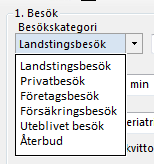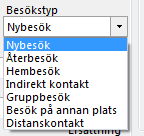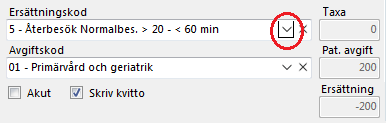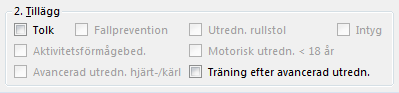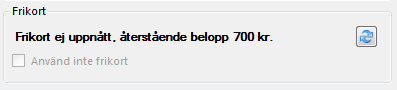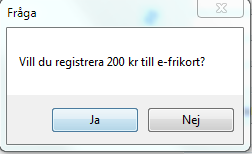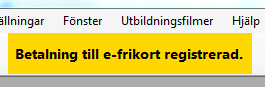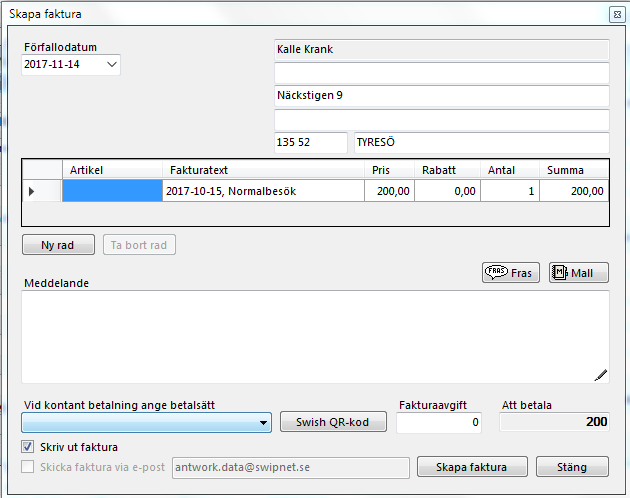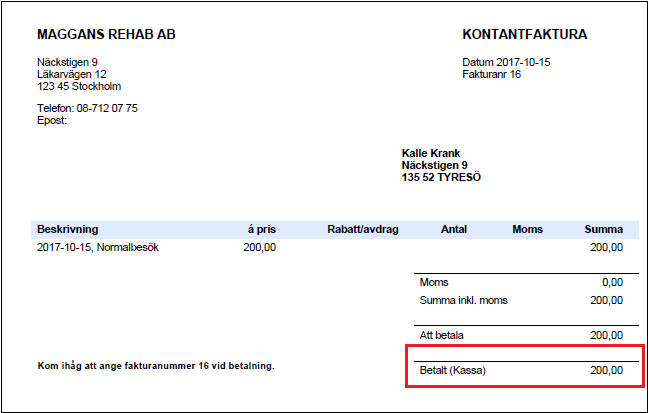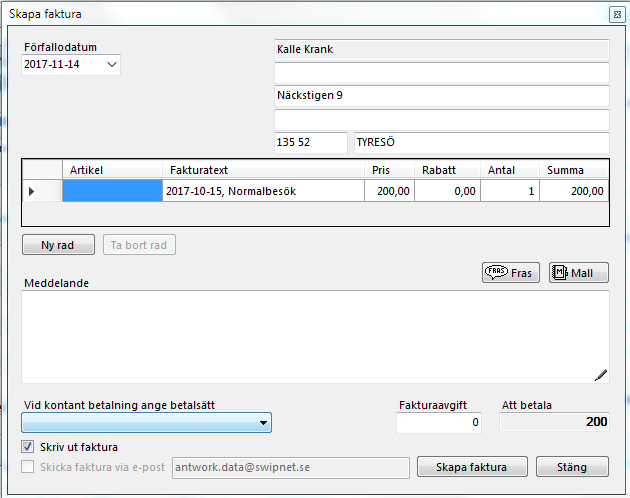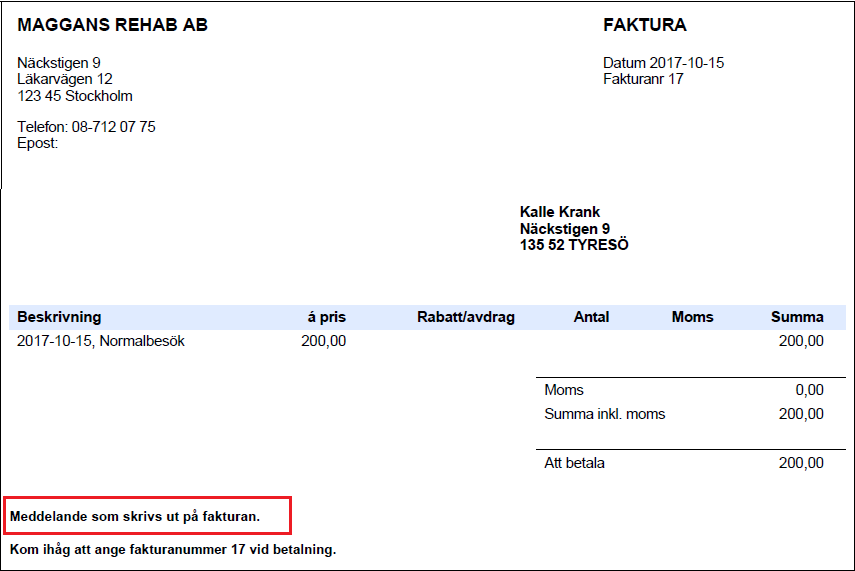SGX försöker i möjligaste mån ge bra förslag med utgångspunkt från dina inställningar, tidigare besök o.s.v.
Observera dock att du själv måste kontrollera att allt blir riktigt och rätt.
Registreringsrutiner Kom igång med GVR
Kom igång med GVR (förberedelser och inställningar)
Det första du gör när registreringsbilden kommer upp är att välja Besökskategori:
Nästa är att välja Besökstyp:
Därefter väljer du Ersättningskod:
Förutom att diagnoskod alltid skall anges så fordrar Ersättningskod 28, 43 och 44 en adekvat diagnos som samstämmer med Ersättningskoden (patienten skall ingå i målguppen för insatsen).
Distanskontakt, digital vård >
Avgiftskoden skall till 90% redan vara korrekt när det gäller regionsbesök.
Därefter väljer du ev. tillägg. Dessa kan vara inaktiva/aktiva beroende på vilken Ersättningskod du valt.
Typiskt aktiverade vid Ersättningskod 4, 5 och 40.
Du väljer sedan Diagnoskod(er).
Sedan KVÅ(er).
O.B.S! När det gäller reducerad patientavgift så ersätter regionen dig schablonmässigt med halva patientavgiften (100:- för närvarande).
Exempel:
- Taxa = 400, Patienten betalar = 50, ersättning 300. Du förlorar 50:-
- Taxa = 400, Patienten betalar = 100, ersättning 300. Det går jämnt ut. :-|
- Taxa = 400, Patienten betalar = 150, ersättning 300. Du tjänar 50:-
När all är OK, klicka på
| Expand | ||
|---|---|---|
| ||
Om e-frikort finns i din region men du inte aktiverat integrationen visas en varningstext: Integration mot e-frikortstjänst är inte aktiverad. Integrationen aktiveras under Inställningar, Klinikinställningar, Externa tjänster. Om e-frikort är aktiverat visas status på frikortet och adekvat avgiftskod (patientavgift) hämtas. Det kan även stå "För att använda e-frikort måste först samtycke ges". Om patienten samtycker kan du klicka på uppe på verktygsraden och registrera samtycke, eller registrera besöket så får du frågan om samtycke. Står det "Patienten har valt att inte delta i e-frikort" men patienten har ångrat sig och vill vara med så måste Du klicka på uppe på verktygsraden och registrera samtycke. Klicka sedan på för att uppdatera frikortsstatus innan Du registrerar besöket. Registrerar Du inte samtycke kommer ingen fråga om e-frikort. Finns ett färdigt frikort sparas det i SGX, avgiftskod för frikort hämtas, inget särskilt meddelande. När Du klickar på får Du en fråga om Du vill registrera patientavgiften till e-frikort. Svarar Du Ja så registreras avgiften automatiskt. O.B.S! En gul ruta i överkant av skärmen bekräftar att registreringen utförs. Fungerar det inte kommer ett felmeddelande. |
Om du markerat så öppnas Faktura/kvittofunktionen direkt
| Expand | ||
|---|---|---|
| ||
Kontantfaktura ( = Kvitto): Du kan klicka på avbryt för att fakturera vid ett senare tillfälle. Finns tidigare ej fakturerade besök kommer dessa med på fakturan/kvittot. Markera raden, klicka på "Ta bort rad" om det besöket inte skall vara med. Välj konto för betalsätt, ex. Kassa 1910. Du kan välja att skriva ut på skrivaren, visa PDF påskärmen eller skicka kvittot med E-post till angiven e-postadress (går att ändra i fönstret). Klicka på Skapa faktura och resultatet blir: Det kommer att stå "Betalt" på fakturan vilket gör den till en kontantfaktura = Kvitto. |
| Expand | ||
|---|---|---|
| ||
För att skapa en faktura, som patienten betalar senare, skall du inte ange något betalsätt. Du kan fylla i en fakturaavgift om du så önskar. Det går även att skriva ett meddelande. resultatet blir som nedan: |
Har du i Inställningar, Användarinställningar, Besök valt att journalen skall öppnas när du registrerar besök så kommer den upp när du stänger faktureringsfunktionen.